这篇教程Photoshop设计制作时尚大气的杂志封面教程写得很实用,希望能帮到您。
本教程主要使用photoshop设计时尚的人像杂志封面教程,主要使用PS的使用颜色逻辑插件和素材来完成效果图,教程没有找到素材,大家可以到素材网站查找即可,先看看效果图 
Step 1 创建一个新的RGB文档,23厘米×29.9厘米300 dpi,背景内容设置为白色。 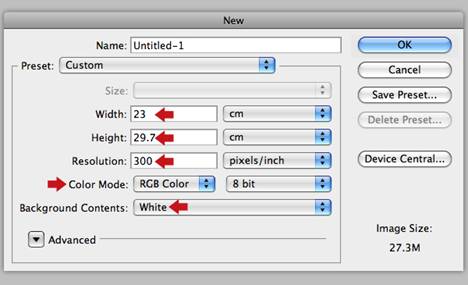
做四条参考线,按Alt+命令/ Ctrl + C来访问画布大小的窗口,2公分(宽:25厘米,高31.7公分)增加其尺寸。这样给我们1厘米的出血。 
Step 2 打开模型图像,并设置快速选择工具魔棒工具(W),以添加到选区,检查自动增强选项,并使用大刷子来选择背景。 
按下Shift+命令/按Ctrl+ I来反选,复制>粘贴为在主文档一个新层,定认为“模型”然后按Command/ Ctrl + T键放大两次,每一次应用智能锐化的默认设置(滤镜>锐化>智能锐化),设置如下,接着打命令/ Ctrl + A键全选,然后从图像菜单选择裁剪。这会删除扩展画布以外的多余的图像,并保持原文件的大小。 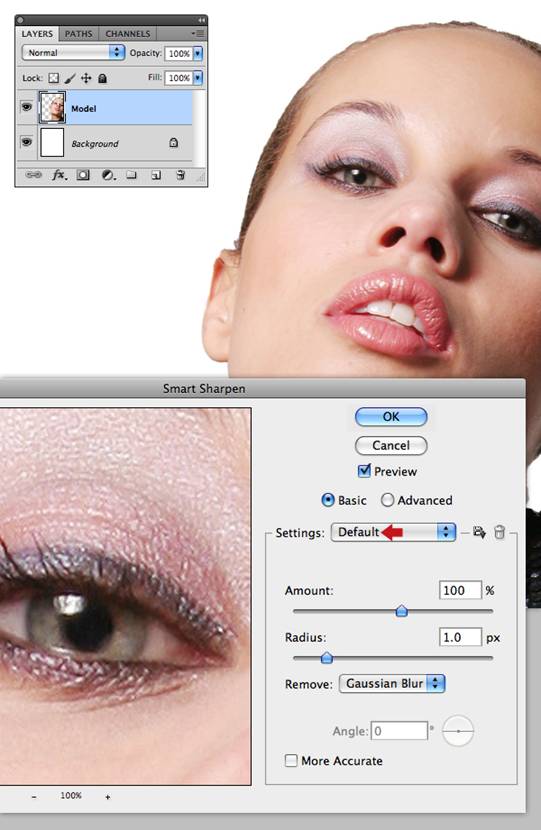
Step 3 接下来,我们将修复模型的嘴唇右上角,消除皮肤瑕疵,添加一个空层。将克隆图章工具(S),然后用小的软边画笔在角落唇所示。接下来,设置污点修复画笔工具(J),设置如下图所示,并消除了更大的皮肤瑕疵。 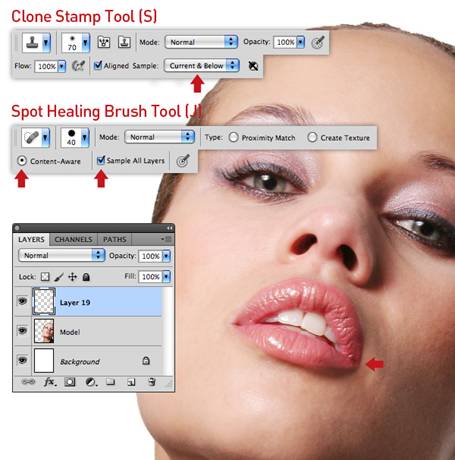
打命令/按Ctrl+ E来向下合并图层并将其标记为“中间值”。命令/ Ctrl键并单击其图层的缩略图来创建一个基于图层的选择,然后选择滤镜>杂色>中间值,输入7像素。 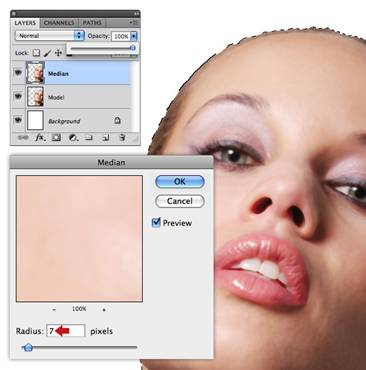
降低图层的不透明度为70%,添加一个蒙版,设置画笔工具,然后使用黑色柔边笔刷绘制头发,耳朵,眉毛,鼻子,嘴巴和衣服。如下图所示。 
Step 4 图层面板调整选项卡,然后在接下来的窗口中取消选中剪贴蒙版选项来调整层,在下拉菜单中选择蓝色滤镜预设。 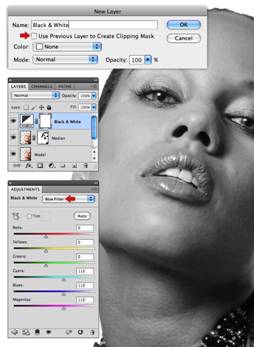
针对“中间值”层添加一个曲线调整层,选择(RGB)预设。 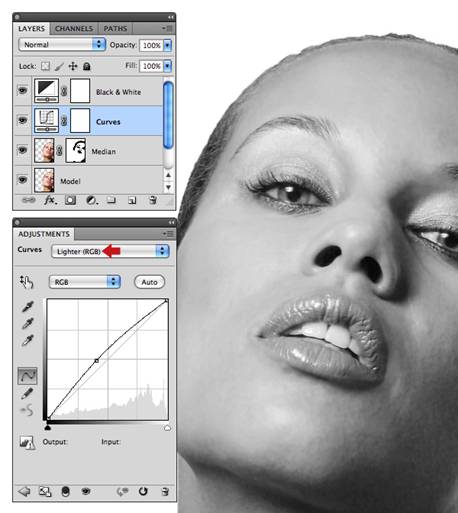
Step 5 下一步,载入第一个颜色,点击前景色打开拾色器窗口,访问颜色—逻辑颜色库,点击色库按钮,选择COLOR-LOGIC - 金属银的调色板。选择CL092-S作为你的第一个样本,然后点击OK。现在,这将显示为前景色。. 
Step 6 创建一个基于图层的选择,添加一个色彩模式,并与色样(“CLO92-S”)标记它,然后用一个大的软边画笔,并在选区内绘制,避开嘴唇,眼睛和牙齿。现在,降低图层不透明度为60% 。 
从颜色,逻辑库中选择CLIO8-S。添加另一个层中的色彩模式,并命名为“CLIO8-S”。然后使用一个小的笔刷进行绘制,降低该层的不透明度为80%。 
在另一个层中的色彩模式使用CLO39-S绘制模特的眼睑,然后降低图层的不透明度为60%。 
Photoshop打造温暖的柔色调美女私房照片
Photoshop调出唯美小清新色调公园女孩照片 |

